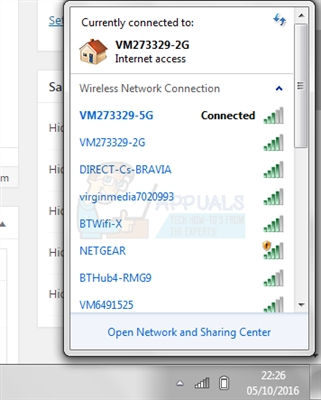Jos meillä on moderni älypuhelin ja Smart TV -televisio, todennäköisesti ennemmin tai myöhemmin tulee idea näyttää kuva älypuhelimesta TV-ruudulla. Esimerkiksi valokuvien katseluun suurelta näytöltä, elokuvista, peleistä jne. Ja jos tässä suhteessa Android-laitteilla kaikki on yksinkertaista ja selkeää (useimmissa tapauksissa), niin iOS-laitteilla iPhone ja iPad eivät kaikki ole niin helppoja kuin haluaisimme olisi. Periaatteessa, mitä oli odotettavissa. Apple ja niiden ekosysteemi toiminnassa.
Useimmiten he kysyvät: kuinka kopioida näyttö tai miten näyttää kuva iPhonesta tai iPadista televisioon? Ja tässä ei ole täysin selvää, mikä tehtävä on. Tosiasia on, että iOS-laitteilla (samoin kuin muilla tableteilla, puhelimilla, tietokoneilla) on mahdollista lähettää kuva kahdella tavalla. Eri tekniikoiden käyttö. Ja tehtävät, jotka tällä tai toisella tekniikalla voidaan suorittaa, ovat hyvin erilaisia. Jos puhumme iPhonesta ja iPadista, nämä ovat seuraavia tekniikoita:
- DLNA - Tämän tekniikan avulla voit lähettää mediasisältöä (valokuvia, videoita, musiikkia) iPhonesta ja iPadista TV-ruudulle paikallisen verkon kautta. Lähes jokaisella nykyaikaisella televisiolla on DLNA-tuki. Itse iPhonessa ei ole tapaa valita valokuvaa, videota tai kappaletta ja lähettää se televisioon (kuten Windowsissa). Tätä varten sinun on käytettävä App Storen sovelluksia, jotka löytyvät sieltä pyynnöstä "DLNA". Pidin esimerkiksi ilmaisesta TV Assist -sovelluksesta. Tarkistin kaiken tämän monta kertaa - kaikki toimii. Ei täydellinen, mutta se toimii. Kuinka kaikki asetetaan, kirjoitin artikkeliin: kuinka näyttää valokuvia ja videoita televisiossa iPhonesta (iPad).
Kaksi tärkeää asiaa, jotka sinun on tiedettävä: TV ja iPhone on kytkettävä samaan reitittimeen, ja tällä tavalla voit näyttää vain valokuvia ja videoita. On mahdotonta kopioida iPhone-näyttöä kokonaan televisiossa (näihin tehtäviin on olemassa toinen tekniikka). Muuten, DLNA lähettää myös videoita YouTube-sovelluksesta televisioon. Kirjoitin tästä artikkelissa YouTuben katselemisesta televisiossa ja yllä olevan linkin artikkelissa. - AirPlay (näytön toisto) on Applen oma tekniikka, joka antaa sinulle paljon enemmän vaihtoehtoja. Sen avulla voit aloittaa videon tai valokuvan lähettämisen televisioon suoraan "Valokuvat" -sovelluksesta muutamalla napautuksella. Tai voit kopioida iPhonen näytön kokonaan televisiossasi. Tämä koskee myös iPadia. Tämä tekniikka on käytettävissä kaikissa iOS- ja Mac OS -laitteissa. Viestintä toimii suoraan (ei reitittimen kautta). Tämä on analoginen Miracast-tekniikka, jota käytetään Android-laitteissa ja joka on rakennettu lähes kaikkiin älytelevisioihin. Miracast ja AirPlay eivät ole yhteensopivia keskenään.
Mutta artikkelin alussa kirjoitin, että kaikki ei ole niin yksinkertaista. Tosiasia on, että televisioilla ei ole AirPlay-tukea (lukuun ottamatta joidenkin valmistajien televisioita, jotka lisäävät AirPlay-tuen televisioihinsa vuonna 2019). Voit suoratoistaa vain Apple TV: n digiboksiin. Tai käytä tähän erilaisia kiinalaisia sovittimia, kuten MiraScreen, EasyCast, AnyCast.
DLNA on selkeä. Voit näyttää vain valokuvia ja videoita, tarvitset kolmannen osapuolen sovelluksia, et voi täysin kopioida iPhone-näyttöä. AirPlayn kautta kaikki on tietysti paljon viileämpää (muuten, AirPlay 2 -tuki ilmestyi iOS 11.4: ssä). Mutta tähän tarvitaan Apple TV: n digisovitin, jonkinlainen kiinalainen sovitin, joka tukee tätä langatonta kuvansiirtotekniikkaa, tai televisio, jossa on sisäänrakennettu AirPlay-tuki. Mikä, kuten kävi ilmi, alkaa näkyä vuonna 2019. Ja tämä on todella siisti uutinen, josta puhumme lisää artikkelissa.
Joten meillä on kolme vaihtoehtoa: Apple TV, kolmannen osapuolen vastaanottimet ja digisovittimet sekä televisiot, joissa on sisäänrakennettu AirPlay-tuki. Tarkastellaan kutakin vaihtoehtoa tarkemmin.
Paras ratkaisu on Apple TV
Tällä hetkellä (12.12.2019) Apple TV: n digiboksi on todennäköisesti ainoa normaali ja paras ratkaisu. Tämä ei ole outoa, koska Applen ekosysteemi toimii erittäin hyvin.
Ostamme Apple TV: n, yhdistämme sen televisioon (edes uusin televisio ei onnistu, ilman Smart TV: tä) ja lähetämme ilman ongelmia ja monimutkaisia asetuksia iPhonen näytön tai iPadista television suurelle näytölle.

Voit tehdä tämän avaamalla vain ohjauspisteen ja napsauttamalla "Screen Repeat" (AirPlay). Sitten valitsemme Apple TV: n digisovittimen ja olet valmis. Saatat joutua antamaan salasanan, joka näkyy TV-ruudulla. Ymmärtääkseni tämä on ensimmäinen kerta, kun muodostat yhteyden.

IPhonen tai iPadin näyttö näkyy televisiossa.

En ole vielä ostanut itselleni Apple TV: tä (aion ostaa sen), joten minulla ei ole mahdollisuutta näyttää yhteysprosessia tarkemmin ja kauniimmin.
Tällaisella langattomalla yhteydellä on mahdollista lähettää mitä tahansa valokuvaa tai videota "Photos" -sovelluksesta. Napsauta vain Jaa-painiketta ja valitse AirPlay.
Näytön peilaus iPhonesta televisioon langattoman HDMI-vastaanottimen kautta
Aliexpressistä löydät monia erilaisia sovittimia ja digisovittimia, jotka vaativat AirPlay-tukea. Niitä kutsutaan EasyCastiksi, MiraScreeniksi, AnyCastiksi jne. Voit ostaa niitä verkkokaupoistamme, ei tarvitse tilata Kiinasta.
Nämä ovat niin pieniä vastaanottimia, jotka kytketään television HDMI-porttiin. Saamme virtaa USB-portista. Tällaisen vastaanottimen kautta voit lähettää kuvan melkein mistä tahansa nykyaikaisesta mobiililaitteesta tai tietokoneesta ja mihin tahansa televisioon, jossa on vähintään yksi HDMI-tulo. Ei johtoja.
Tilasin erityisesti MiraScreen-sovittimen (ns. TV-sovitin) tarkistaakseni, voidaanko sitä käyttää valokuvien / videoiden näyttämiseen ja näytön kopioimiseen iPhonesta suoraan oman AirPlay-tekniikan kautta. Heti kun sovitin saapuu, testaan kaiken ja lisätään nämä tiedot artikkeliin. Tai kirjoitan erillisen artikkelin ja jätän linkin siihen.
Televisiot, joissa on sisäänrakennettu AirPlay-tuki
Vuoden 2019 alussa (tämä on muutama päivä sitten, kirjoituksen aikana) Internetissä ilmestyi uutinen, että jotkut televisiot saavat AirPlay 2 -tukea (samoin kuin sisäänrakennetun iTunesin). Tämä on Applen virallinen lausunto. Miksi he tekivät tämän, en ymmärrä oikein. Loppujen lopuksi käy ilmi, että jos sinulla on televisio, jossa on AirPlay ja iTunes-tuki, Apple TV: tä ei tarvita. Voit peilata näyttöä, suoratoistaa musiikkia tai aloittaa videoiden ja valokuvien katselemisen iPhonesta, iPadista tai Macista suoraan televisioon. Lisälaitteita ei tarvita. Ja tämä on erittäin siistiä!
Tällä hetkellä tiedetään, että LG: n, Samsungin, Sonyn ja Vizion televisiot saavat tukea AirPlay 2: lle. Tietenkään kaikki TV-mallit. Jo julkaistu luettelo televisioista, joilla on sisäänrakennettu tuki AirPlay 2: lle. Jotkut televisiot julkaistaan vuonna 2019, ja jotkut (2018-mallit) tukevat tätä tekniikkaa laiteohjelmistopäivityksen jälkeen.
Tässä on luettelo malleista:

Ehkä myöhemmin, tietoa muista valmistajista ja malleista ilmestyy. Hyviä uutisia, seuraamme tätä aihetta. Jos jotkut televisiot saavat AirPlay 2: n ja iTunes-tuen laiteohjelmistopäivityksellä, luulen, että tämä tapahtuu pian.
Kirjoita kommentteihin, kuinka liität iOS-laitteesi televisioon, mitä menetelmää käytät artikkelissa kuvatuista menetelmistä ja mitä mieltä olet sisäänrakennetusta AirPlay-toiminnosta ja iTunes-palvelusta yllä lueteltujen valmistajien televisioissa.